
אם אתה עובד במחשב שלך והטלפון שלך נכבה, אתה יכול לתפוס אותו, לבטל את נעילתו ולבדוק את ההודעה, ככל הנראה להפיל את זרימת העבודה שלך. לחלופין, תוכל פשוט לסנכרן את ההתראות שלך למחשב שלך, כך שהן יופיעו שם - וזה באמת הגיוני הרבה יותר.
עדכון : ב- Windows 10, אתה יכול עכשיו סנכרן הודעות אנדרואיד למחשב האישי שלך ללא שום תוכנה נוספת. רַק השתמש באפליקציית הטלפון המובנית שלך .
קָשׁוּר: כיצד להשתמש ב- Pushbullet כדי לסנכרן את כל סוגי הדברים בין המחשב לטלפון אנדרואיד
למרבה המזל, זו משימה די פשוטה הודות לכלי שנקרא Pushbullet . עכשיו, אני אגיד לך עכשיו: Pushbullet כן הרבה יותר מסתם התראות סנכרון מהטלפון למחשב - למרבה המזל יש לנו יצירה המכסה את Pushbullet בפירוט . אבל לעת עתה, בואו נחפור בסינכרון ההודעות בפירוט רב יותר.
שלב ראשון: התקן את האפליקציה ואת הרחבה של Pushbullet
הדבר הראשון שתצטרך לעשות הוא להפעיל את Pushbullet גם בטלפון וגם במחשב שלך. זו התקנה בחינם מחנות Google Play בטלפון שלך, אז קדימה ותפס את זה עכשיו.
בצד המחשב של הדברים, לעומת זאת, יש לך כמה אפשרויות . לא משנה באיזו פלטפורמה אתה משתמש (Windows, Linux, Mac, מערכת ההפעלה של Chrome וכו ') אתה יכול להשתמש בסיומות Chrome, Firefox או Opera עבור הדפדפן שלך. זה אמור לכסות הכל עבור רוב האנשים.
אם אתה משתמש ב- Windows, אתה יכול גם להשתמש ב- אפליקציית Windows , שהוא יישום עצמאי במקום סיומת דפדפן. באמת, זה פשוט משלב את עצמו במערכת ההפעלה קצת יותר.
כך או כך, זו החלטה שלך על מה שאתה עושה. עם זאת, עבור הדרכה זו אשתמש תוסף Chrome מכיוון שזה הפיתרון האוניברסלי ביותר.
שלב שני: הגדר את Pushbullet בטלפון
לאחר התקנתו, יהיה עליך להגדיר הכל. קדימה ותדליק אותו בטלפון שלך.
כשאתה משיק אותו, הדבר הראשון שתצטרך לעשות הוא להיכנס, שתוכל לעשות באמצעות חשבון Google או Facebook שלך. לא משנה איזה בחר תבחר כאן, תצטרך להשתמש באותו כניסה במחשב שלך (כשנגיע לחלק זה).
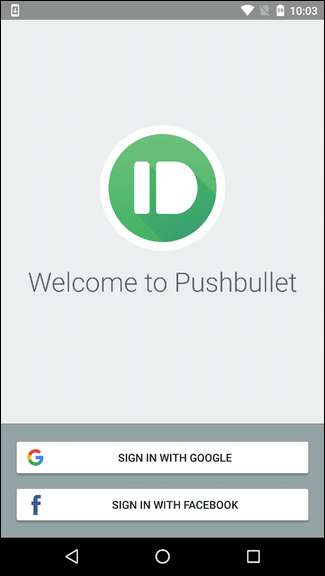
לאחר הכניסה תצטרך לתת ל- Pushbullet גישה להודעות שלך. לחץ על "הפעל" במסך הראשון הזה, אשר יפנה אותך לדף הגדרות גישה להודעות.
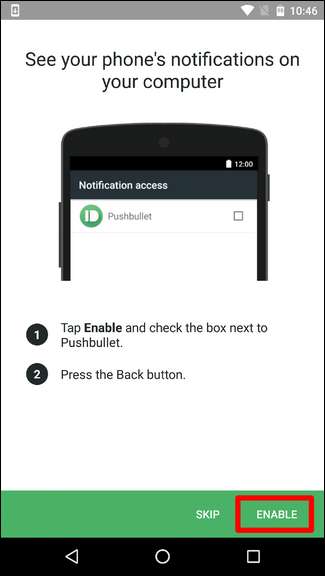
הנה, המשך והחלק את המתג (ייתכן שבמקום זאת תיבת סימון) כדי לאפשר גישה ל- Pushbullet לכל ההודעות. אזהרה תופיע ותודיע לך שהדבר ייתן לפושבולת את היכולת לקרוא את כל ההודעות שלך. זה חלק מהעסקה כאן, אז אם אתה רוצה להציג הודעות במחשב שלך, לחץ על "אפשר".
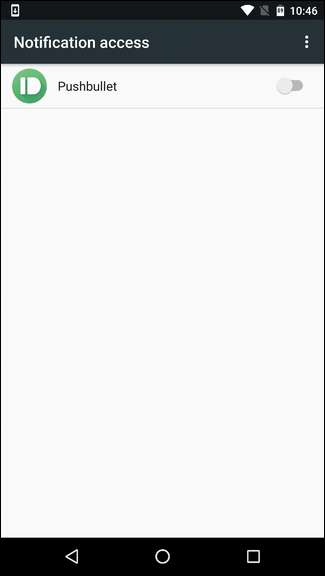
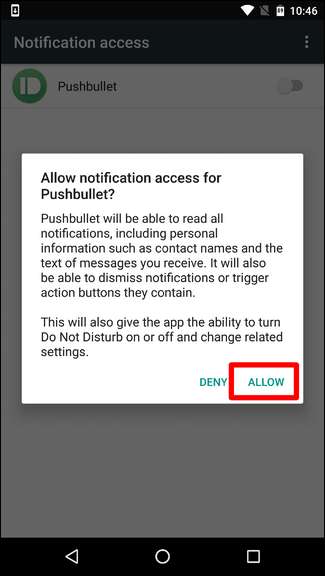
זה אמור להחזיר אותך להגדרת Pushbullet, שם תאפשר לו לשקף את פרטי שיחות הטלפון הנכנסות - פשוט הקש על "אישור" ואז אשר את ההרשאות הבאות (טלפון ואנשי קשר). בוצע.
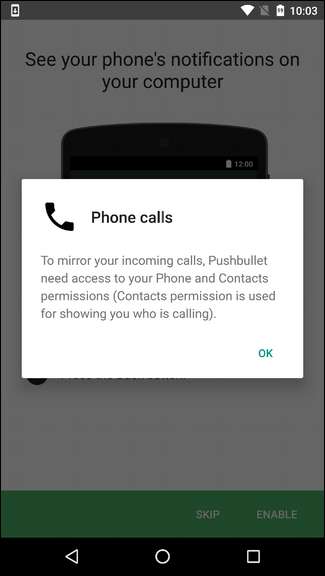

השלב הבא לא רק יאפשר לך לראות את הודעות הטקסט שלך, אלא גם להשיב להן. אם אתה מתעסק בזה, הקש על "הפעל" ואז אפשר הרשאת SMS.
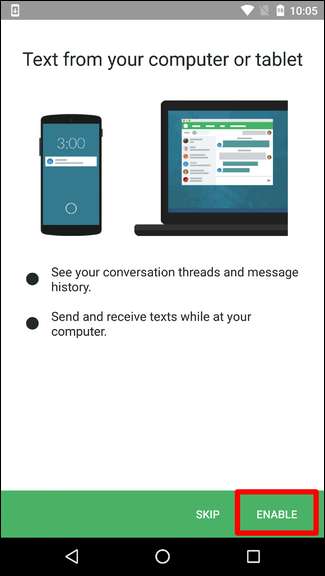
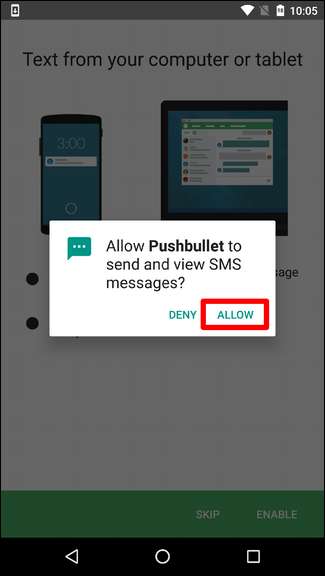
לאחר שתסיים עם ההגדרה הראשונית, יהיה עליך להפעיל שיקוף מלא של התראות. לשם כך, פתח את התפריט על ידי החלקה מצד שמאל או הקשה על שלוש השורות בפינה השמאלית העליונה. משם בחר באפשרות "שיקוף התראות".
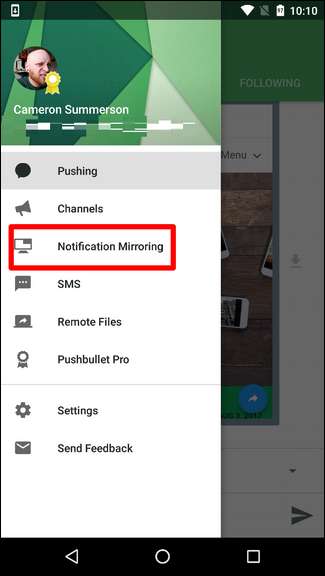
כדי לאפשר שיקוף, החלק את המתג הראשון למצב פועל. אם אתה רוצה שהתראות ישקפו רק כאשר אתה משתמש ב- Wi-Fi, המשך להחליף גם את ההודעה השנייה. לבסוף, אם אינך רוצה לראות התראות שקטות במחשב שלך, תוכל לכבות אפשרות זו.
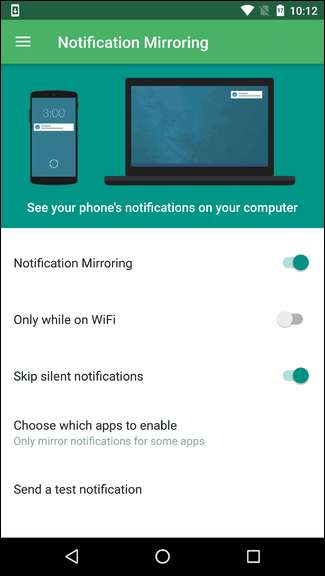
לקבלת שליטה פרטנית יותר, תוכל להקיש על האפשרות "בחר באילו יישומים להפעיל" ולבחור מאילו יישומים תראה בפועל התראות מסונכרנות. זה מגניב.
שלב שני: הגדר את Pushbullet במחשב
בשלב זה, אתה אמור להתקין כבר את תוסף Pushbullet Chrome, וזה מה שאני מוצא כדרך הקלה ביותר להשתמש ביישום. שוב, אם אתה משתמש במשהו אחר - כמו סיומת Firefox או אפליקציית Windows, למשל - הדברים עשויים להיראות קצת אחרים. אך לרוב, תהליך ההתקנה צריך להיות זהה.
התוסף אמור להופיע כסמל קטן בסרגל הכלים של Chrome. זה מעגל ירוק עם כדור קטן וגחמני בתוכו. לחץ על זה. זה יבקש ממך להיכנס ל- Pushbullet.com (שבו תוכל גם להשתמש כדי לקיים אינטראקציה עם האפשרויות השונות של Pushbullet בטלפון שלך). רק זכור להיכנס עם אותו חשבון בו השתמשת בטלפון שלך!
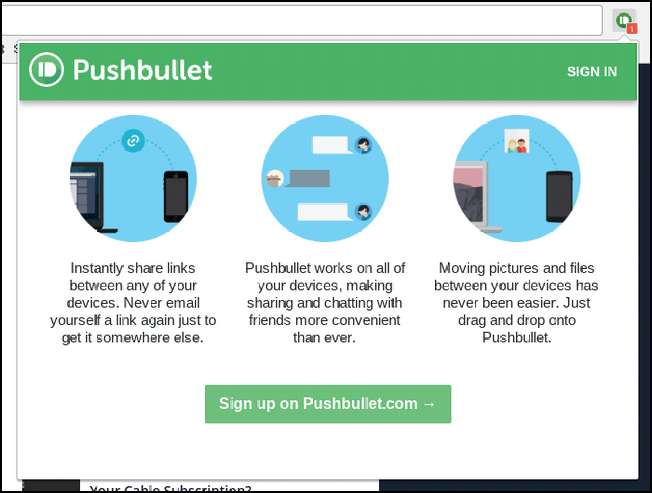
ברגע שזה נגמר, אתה נמצא. לא אמורה להיות הגדרה נוספת במחשב. ההודעות שלך אמורות להופיע כהודעה בסגנון טיפים במחשב שלך קדימה.
שלב שלישי: שלח הודעת בדיקה וגש להודעות קודמות
רק כדי לוודא שהכל עובד כמו שצריך, קפיצה בחזרה להגדרות שיקוף ההודעות בטלפון. על האפשרות התחתונה לקרוא "שלח הודעת בדיקה." קדימה והקש על זה.

הודעה אמורה להופיע במחשב שלך. בום, סיימת שם.

כשהכל פועל, תוכלו לגשת להודעות שלא נדחו בתוסף Pushbullet על ידי לחיצה על הכרטיסייה "התראות".
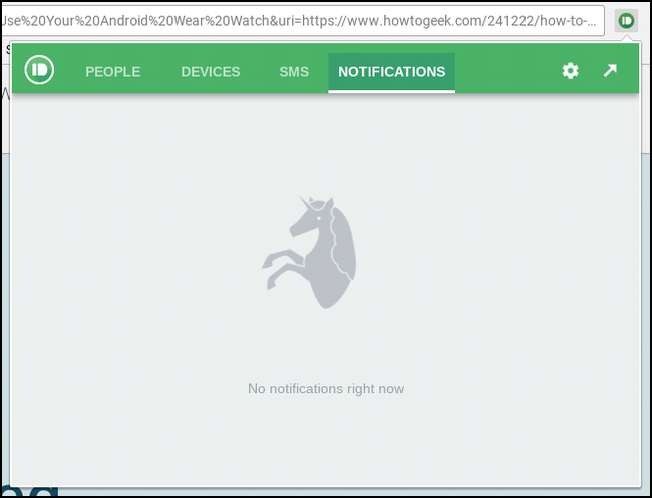
וזה פחות או יותר כל מה שיש בזה.







